- Autors Jason Gerald [email protected].
- Public 2023-12-16 11:26.
- Pēdējoreiz modificēts 2025-01-23 12:27.
Šajā rakstā wikiHow iemācīts, kā datorā pievienot robotu Discord kanālam.
Solis
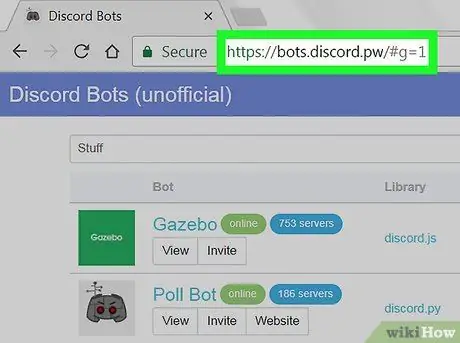
1. solis. Atrodiet robotu, kuru vēlaties instalēt
Ir dažādi roboti ar dažādām funkcijām. Ja jūs nezināt konkrēto robotu, kuru vēlaties lejupielādēt, pārlūkojiet kādu no šiem populāro robotu sarakstiem, lai redzētu, kādas iespējas ir pieejamas. Šeit ir saraksts ar dažiem populārākajiem robotprogrammatūrām:
- https://bots.discord.pw/#g=1
- https://www.carbonitex.net/discord/bots
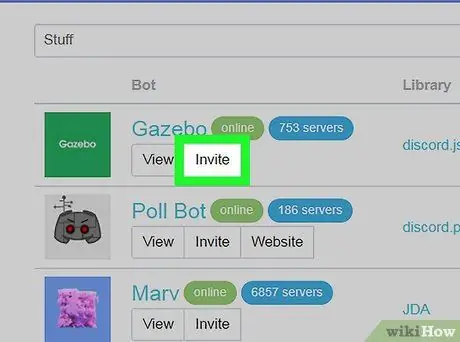
2. solis. Instalējiet robotu
Instalēšanas instrukcijas katram robotam ir atšķirīgas, taču parasti jums tiks lūgts pieteikties savā Discord kontā, izvēlēties serveri un piešķirt robota atļaujas.
Lai pievienotu robotprogrammatūras, jums jābūt servera administratoram
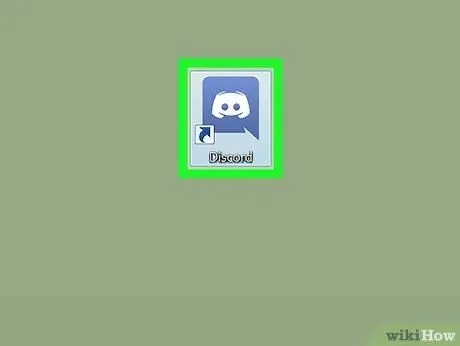
3. solis. Atveriet nesaskaņas
Ja jums ir instalēta darbvirsmas lietojumprogramma Discord, tās ikonu var atrast izvēlnē “Windows” (dators) vai mapē “Lietojumprogrammas” (Mac). Ja nē, apmeklējiet vietni https://www.discordapp.com un pēc tam noklikšķiniet uz “ Pieslēgties ”.
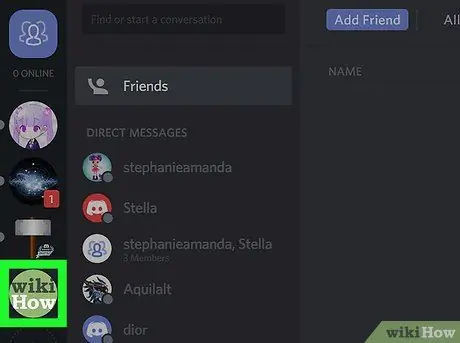
4. solis. Izvēlieties serveri, kurā vēlaties instalēt robotu
Serveru saraksts tiek parādīts ekrāna kreisajā pusē.
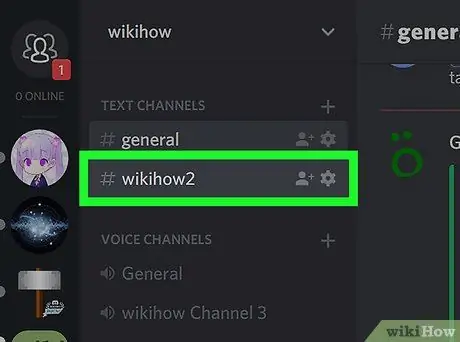
5. Virziet kursoru virs kanāla, kuram vēlaties pievienot robotu
Tiks parādītas divas jaunas ikonas.
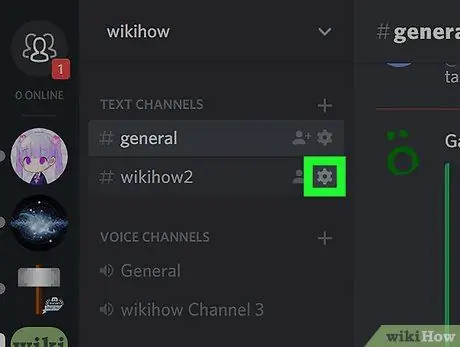
6. solis. Noklikšķiniet uz zobrata ikonas
Tas atrodas blakus kanāla nosaukumam. Pēc tam tiks atvērts logs “Kanāla iestatījumi”.
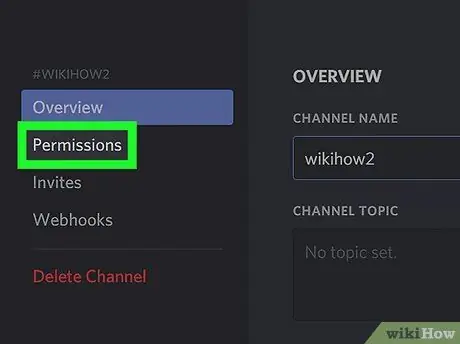
7. solis. Noklikšķiniet uz Atļaujas
Šī opcija ir otrā opcija, kas tiek parādīta ekrāna kreisajā pusē.
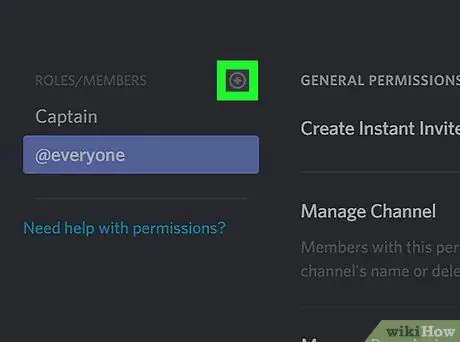
8. solis Noklikšķiniet uz “+” blakus opcijai “Lomas/dalībnieki”
Tiks parādīts servera lietotāju saraksts.
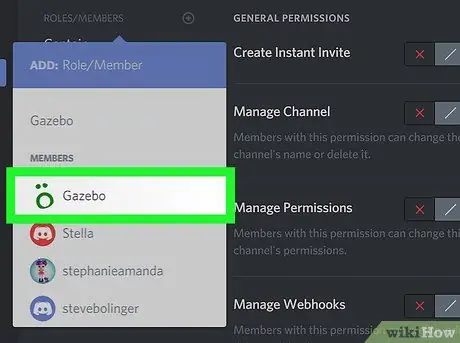
9. solis. Noklikšķiniet uz robota nosaukuma
To var atrast sadaļā “Dalībnieki”.
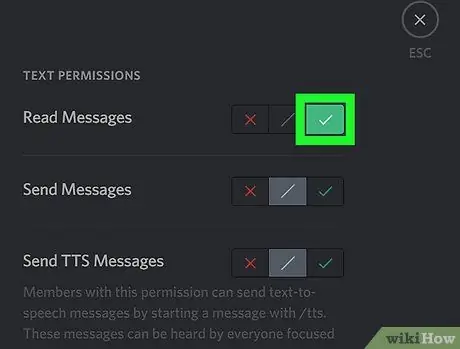
10. solis. Iestatiet atļaujas robotprogrammatūrām
Noklikšķiniet uz atzīmes blakus katrai atļaujai, kuru vēlaties piešķirt robotprogrammatūrai.
- Pieejamās atļaujas katram robotam ir atšķirīgas, taču parasti jūs varat ļaut robotiem “skatīt” tērzēšanu. Lai piešķirtu atļauju, noklikšķiniet uz izvēles rūtiņas blakus opcijai “Lasīt ziņojumus”.
- Iespējams, nevarēsit mainīt kanāla “vispārējais” atļauju “Lasīt ziņojumus”.
- Kanālu atļaujas tiek noteiktas par prioritārām, tāpēc atļaujas serverī var nebūt piemērotas, ja tās ir pretrunā.
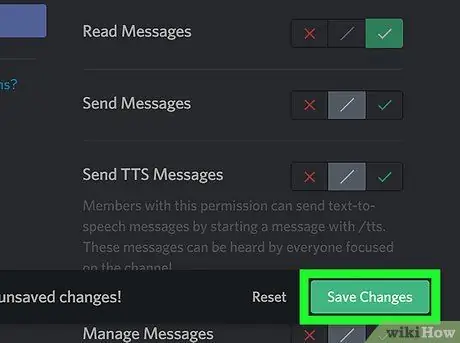
11. solis. Noklikšķiniet uz Saglabāt izmaiņas
Tas atrodas loga apakšā. Tagad robots ir aktīvs izvēlētajā kanālā.






